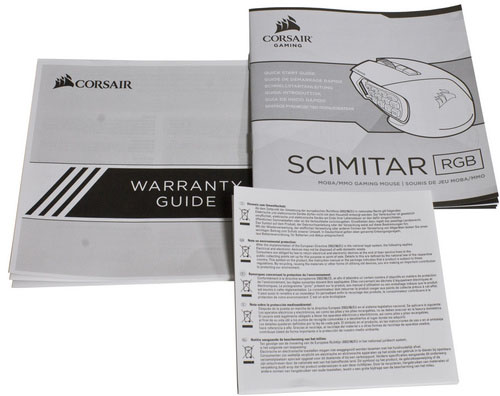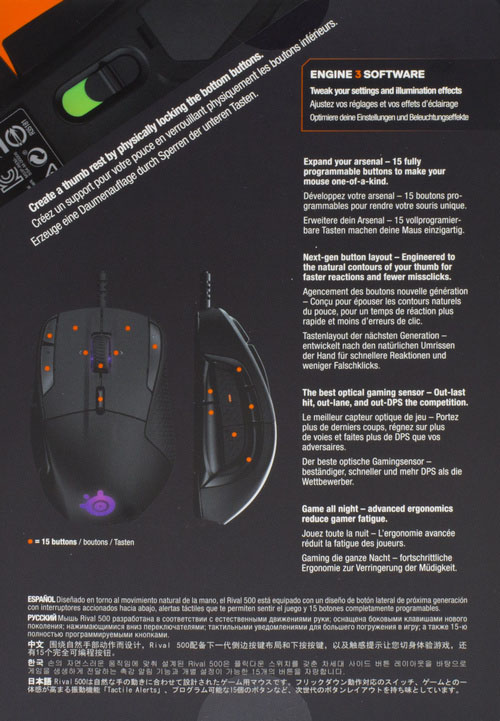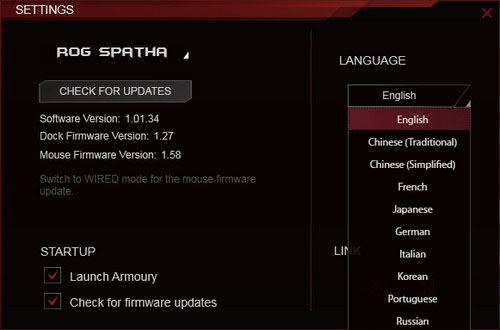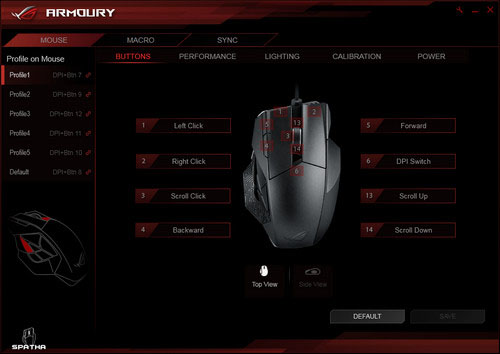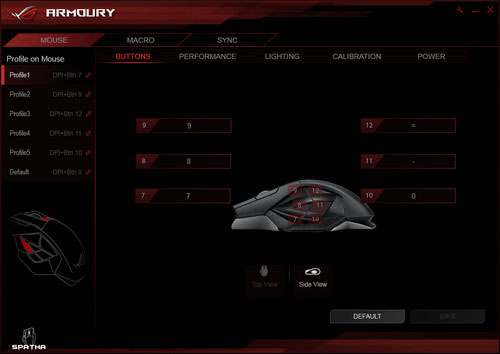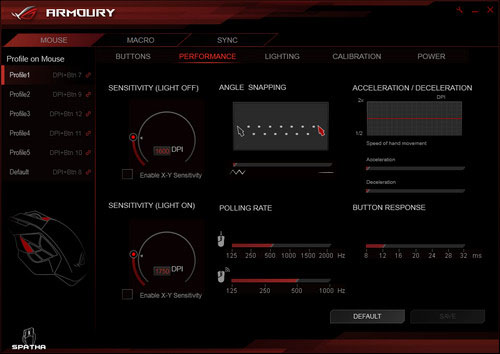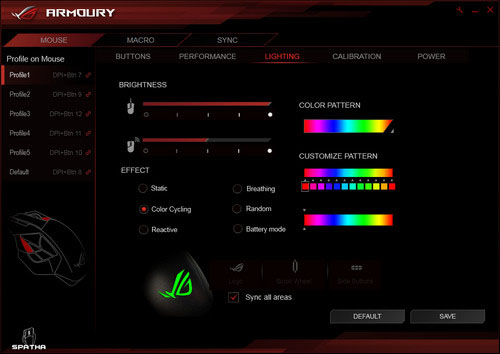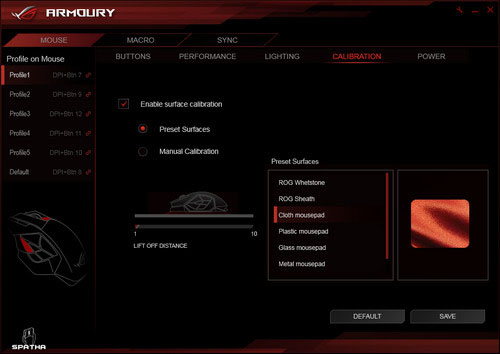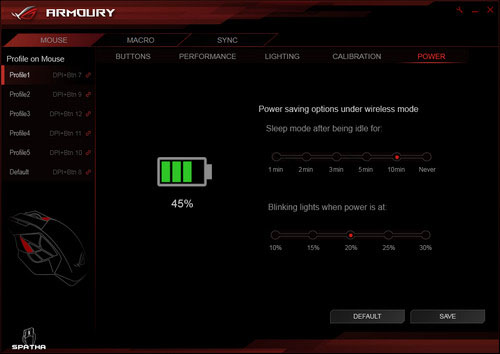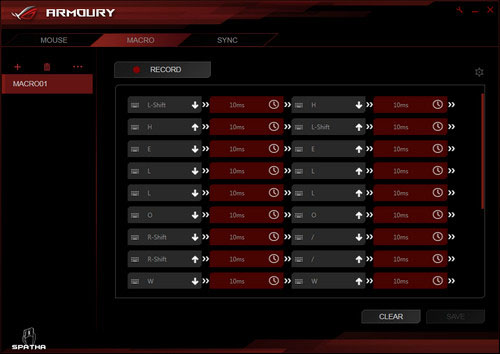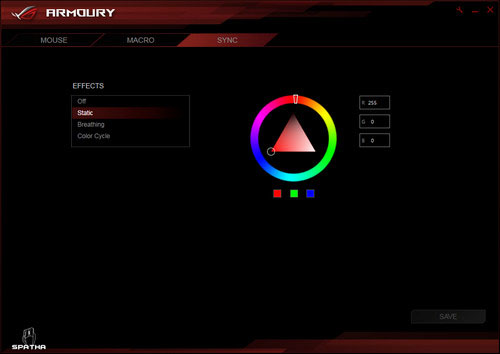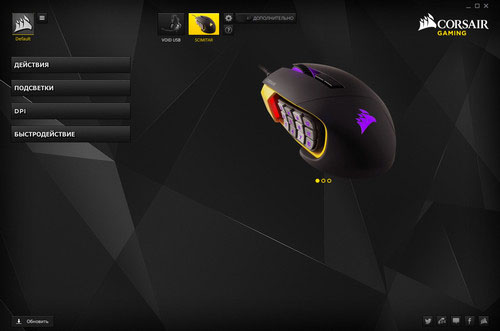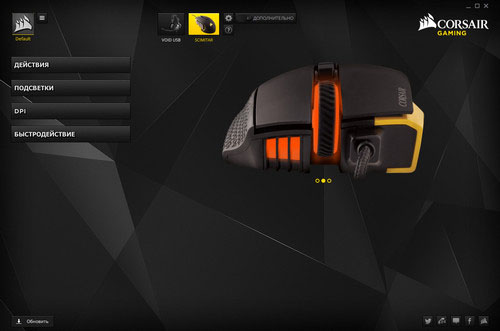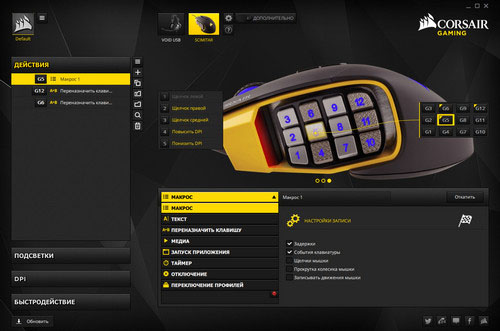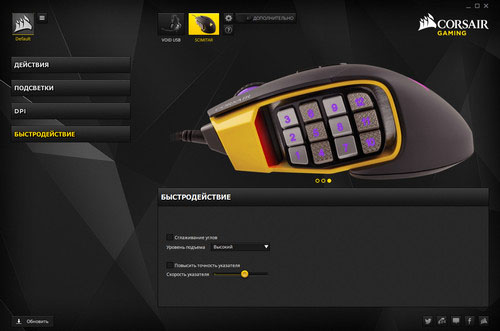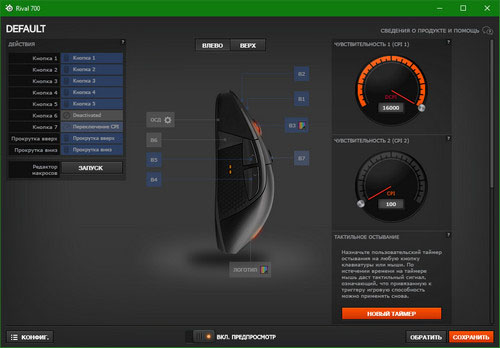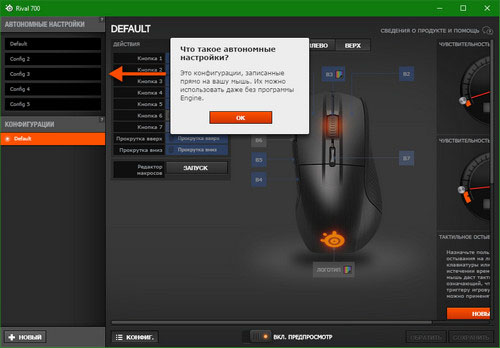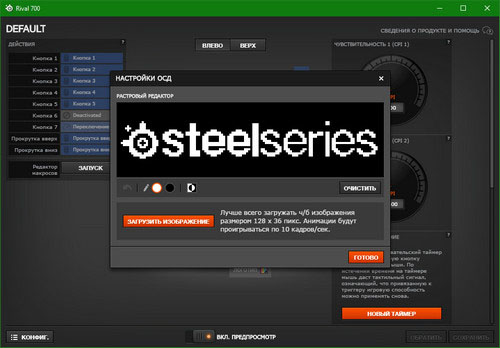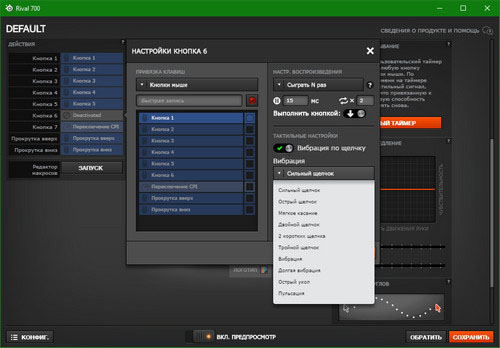Ваш город: Москва
Игривые грызуны: обзор четырех высококлассных геймерских мышек от ASUS, Corsair и SteelSeries
Вступление
Что такое игровая мышка высокого класса? Разумеется, в это понятие входят надежно работающий на любых поверхностях лазерный или оптический сенсор, высокая частота опроса, эргономичная форма и наличие дополнительных программируемых клавиш (при «прицеле» устройства на игры жанра FPS — поменьше, при «заточке» на MMO, MOBA или RTS — побольше).
Ну и, конечно, нельзя не упомянуть сверхмодный современный тренд с наличием настраиваемой RGB-подсветки: светодиоды и контроллер для нее стоят сущие копейки, но позволяют легко приплюсовать к ценнику десяток-другой долларов.
Все четыре рассматриваемых модели достаточно серьезно ощущаются друг от друга и по форме, и по материалам, и по функциональности (что вполне можно заметить с первого взгляда на общее фото всей четверки) — общим местом является лишь наличие пресловутой RGB-подсветки.
Для того, чтобы вкратце описать основные отличия между четырьмя испытуемыми, мы составили небольшую табличку (цены приведены ориентировочные, которые можно встретить во многих магазинах):
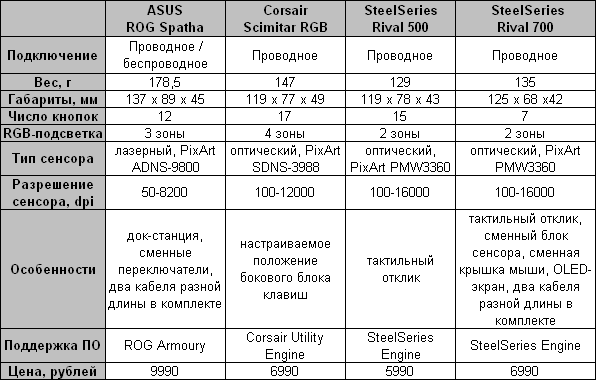
Из простого сравнения основных параметров явно видны существенные различия между моделями. Ну а впечатления, которые производит при использовании каждая мышка, может поведать только опыт практического использования, к которому мы сейчас и перейдем.
ASUS ROG Spatha
Спата — кельтский обоюдоострый меч, позже принятый на вооружение и римской пехотой. Посмотрим, как званию такого оружия соответствует мышка ASUS.
Устройство поставляется в упаковке весьма солидных для мышки размеров, оформленной в черно-оранжевых тонах.
На обороте можно прочитать об основных особенностях устройства, в число которых входят легкозаменяемые переключатели Omron с ресурсом в 20 млн. кликов, шасси из магниевого сплава, шесть боковых кнопок, колесико прокрутки Alps и зарядная станция с магнитным удержанием мышки.
Комплект поставки включает собираемую из двух частей док-станцию, сумку для переноски мышки, два кабеля разной длины (метровый для подключения к ноутбукам и двухметровый в тканевой оплетке — для подключения к ПК), пару наклеек ROG разных цветов, отвертку и качественную печатную инструкцию.
Изначально в сумку для переноски упакованы док-станция и аксессуары, но выемка в наполнителе рассчитана именно под мышку, к которой можно добавить кабель и отвертку в другие отсеки — но места под док-станцию при этом уже не остается.
Отдельно отметим идущие в комплекте микропереключатели для правой и левой кнопок мышки.
Док-станция может использоваться как без установки подставки в горизонтальном положении, так и с подставкой — в вертикальном. На нижней стороне имеется вход Micro-USB для кабеля, противоскользящие опоры, кнопка «спаривания» с мышкой и табличка с техническими параметрами.
При использовании подставки док-станция размещена почти вертикально. На лицевой поверхности видны два контакта для подзарядки и логотип ASUS ROG.
В самом низу имеется светодиодный индикатор, отображающий состояние мышки. Он виден даже при установленной на зарядку ROG Spatha.
Благодаря магнитному креплению мышка элементарно встает в единственно правильное положение на док-станции и столь же легко снимается без приложения излишних усилий.
Мышка имеет самые крупные размеры и вес в рассматриваемой четверке. Эргономика, как и у прочих участников сегодняшнего тестирования, рассчитана на правшей. На верхней панели помимо традиционных двух кнопок и нажимаемого колесика прокрутки размещены еще две кнопки левее ЛКМ и кнопка переключения чувствительности под колесиком.
На левой боковине размещен блок из шести кнопок, которые благодаря своей отличающейся форме и материалу покрытия хорошо отличаются между собой на ощупь.
Однако на практике нелегко «выцелить» треугольную кнопку, находящуюся в полном окружении пяти остальных: она самая маленькая по размеру, и при ее нажатии крайне легко задеть соседние кнопки.
Выступ на правой боковине в передней части мыши можно принять за еще одну кнопку, но он таковой не является.
Пластик корпуса достаточно качественный, но, что называется, «без изысков»: обычный жесткий материал с самой обыкновенной фактурой.
Хват, тем не менее, обеспечивается вполне надежный за счет использования по обеим сторонам корпуса резиновых вставок с рельефным декоративным орнаментом.
Снизу хорошо видно основание из магниевого сплава. Хотя большинство производителей предпочитают более нарядные алюминий или сталь, в шершавой магниевой фактуре, на наш взгляд, есть свой шарм.
Также снизу можно отметить наличие таблички с техническими параметрами, вырез для лазерного сенсора PixArt (бывший Avago) ADNS-9800, четыре скользящих опоры и четыре круглые резиновые заглушки.
Под заглушками скрываются винты под головку типа «торкс»: их следует выкрутить для доступа к микропереключателям, быстрая замена которых является одной из основных «фич» игровых мышек производства ASUS.
После выкручивания винтов можно снять сначала крышку, а затем — правую боковину мышки (к слову, на сайте производителя можно скачать файлы для 3D-печати правой боковины под разные типы хвата).
Внутри можно рассмотреть аккумулятор и три печатных платы (основную, левого блока клавиш и с модулем колесика прокрутки).
Переключатели ЛКМ и ПКМ легко извлекаются без инструментов и меняются на альтернативные (список совместимых моделей микропереключателей приведен на сайте производителя).
Можно также отметить, что если у «микриков» Omron D2F-01F из комплекта поставки происхождение явно не указано, то у предустановленных переключателей Omron D2FC-F-7N(20M) производителем значится Китай.
При использовании мышки в проводном режиме кабель подключается к глубоко утопленному разъему Micro-USB в передней части мышки.
Имеются три зоны подсветки: у колесика прокрутки, у логотипа на спинке и у блока клавиш на левой боковине.
При включении второго режима чувствительности загорается яркий белый светодиод под колесиком мышки. Его яркость чересчур велика (особенно в затененном помещении), и потому лучше назначать на этот режим относительно редко используемое значение чувствительности — и глазам нагрузки меньше, и переключить в основной режим вряд ли забудете.
Впечатляющие габариты (ROG Spatha так и тянет назвать «крысой» на фоне прочих «мышей») явно порадуют обладателей крупных ладоней. Да и обладателей не столь выдающихся хватательных конечностей не особо смутят (у автора при достаточно скромных габаритах ладоней хват серьезных проблем не вызывал). Однако вес мышки почти в 180 граммов — это уже сильно на любителя, и подойдет далеко не каждому.
Тактильные ощущения от хвата в силу достаточно простой фактуры пластика корпуса не слишком впечатляют: конкуренты по данному обзору в целом сильнее в этом отношении. Впрочем, резиновые вставки по бокам уверенно фиксируют тяжелого грызуна при подъемах над ковриком. Из недавно рассмотренных моделей схожие ощущения вызывает SteelSeries Rival 300: тоже простенький пластик и резиновые вставки, только вес гораздо меньше.
Сенсор хоть уже и немолод, но остается одним из наиболее совершенных вариантов среди использующих лазер, а его возможности по-прежнему удовлетворяют потребностям практически любого пользователя. Многие ли выставляют чувствительность больше хотя бы 4000 dpi и перемещают мышку с ускорением выше 30g и скорости выше 150 дюймов в секунду?
Зато частоту опроса можно выставить на уровне рекордных 2000 раз за секунду в проводном режиме (в беспроводном — типичные для игровых моделей 1000 раз за секунду). В общем, на поле битвы бумажных характеристик это позволяет ROG Spatha забить формальный гол престижа на фоне столь же формального отставания по чувствительности сенсора и допустимым значениям ускорения и скорости перемещения — все эти «мышиные» параметры уже давно превзошли человеческие возможности как скорости и ускорения рук, так и скорости реакции.
В беспроводном режиме (рабочая частота 2,4 ГГц) батареи при достаточно активном использовании хватает примерно на сутки. Каких-либо претензий к качеству работы «без хвоста» к мышке предъявить нельзя: по ощущениям отклик никак не отличается от проводного режима, выход из режима сна — мгновенный. Единственной небольшой ложкой дегтя стала необходимость ручного спаривания мышки и выступающей в роли приемника док-станции при первом использовании в беспроводном режиме (мы уже давно привыкли, что мышка сразу «цепляется» сама).
Достоинства:
эргономика — находка для людей с большими ладонями, но вполне пригодна и для небольших рук;
достаточно удобное размещение кнопок (из дюжины действительно некомфортно нажимать лишь одну);
исчерпывающий комплект поставки;
возможность простой замены микропереключателей;
возможность использования в беспроводном режиме.
Недостатки:
простенький пластик корпуса;
фирменный «софт» более тяжеловесен и менее нагляден, чем у конкурентов;
весьма высокий вес мышки сильно «на любителя».
Corsair Scimitar RGB
Как и рассмотренная выше мышка ASUS, данная модель Corsair поименована в честь холодного оружия: скимитар — общее европейское наименование восточных сабель.
Мышка поставляется в упаковке, окрашенной с стандартные для продукции Corsair Gaming черно-желтые цвета. Уже на «фасаде» задается и целевая аудитория: игроки в игры жанров MOBA и MMO.
Передок коробки откидной: если его открыть, то можно полюбоваться на мышку под прозрачным блистером и прочитать про ряд ее конструктивных особенностей.
На обороте традиционно размещена крупная фотография мышки при полном RGB-параде, перечислены основные особенности (оптимальная форма, 17 программируемых кнопок, комфортная долгая игра) и хвалебный спич от профессионального игрока в WoW.
Комплект поставки достаточно скромен, и по большей части состоит из «макулатуры»: брошюрки с «быстрым» руководством по установке и с условиями гарантии, а также листок с заметками об охране окружающей среды и запрете выкидывать отработавшую свой срок электронику с обычным мусором.
Кроме бумаги можно найти лишь компактную отвертку-шестигранник, которая необходима для сдвига блока клавиш на левом боку, но об этой возможности мы расскажем после первоначального знакомства с мышкой.
Мышка отличается немалой шириной и высотой при относительно небольшой длине. «Спинка» покрыта приятным на ощупь (хотя и довольно марким) пластиком soft-touch. Сверху размещены стандартные две кнопки, нажимающееся колесико и пара кнопок, по умолчанию настроенных для переключения уровней чувствительности вверх или вниз.
Колесико прокрутки, традиционно для мышек Corsair, размещено в глубоком вырезе в корпусе.
На левом боку размещен привычный со времен Razer Naga и Logitech G600 блок из 12 пронумерованных кнопок. Фактура вертикальных рядов чередуется, что позволяет проще тактильно определять нужную кнопку. Отличаются и размеры клавиш: кнопки наиболее легкодоступного верхнего ряда имеют меньшую площадь ради более крупных размеров (и, следовательно, удобства доступа) размещенных ниже кнопок.
Однако кнопки «1» и «4» оказываются слишком близко к поверхности, из-за чего нажимать их некомфортно.
С правой стороны имеется крупная рельефная резиновая вставка для комфортного удержания мышки при подъеме.
Снизу имеются четыре скользящие нашлепки, вырез для оптического сенсора и винт с головкой под шестигранный ключ, служащий для перемещения клавишного блока.
Поскольку для таблички с техническими параметрами места не нашлось, они перечислены на наклейке, размещенной возле разъема USB на оплетенном тканью кабеле.
Ну а теперь пришло время вспомнить про отвертку из комплекта и возможность изменить положение клавишного блока.
По умолчанию блок клавиш размещен в максимально сдвинутой назад позиции. Но если ослабить винт на дне корпуса, можно будет сдвинуть блок клавиш вперед.
Диапазон перемещения составляет 8 мм. На фото блок клавиш представлен в максимально сдвинутом вперед положении, но зафиксировать его можно и в любом промежуточном состоянии.
Возможность такой подстройки вызвала необходимость в прочной и жесткой раме для бокового клавишного блока во избежание каких-либо люфтов: она выполнена из стали, окрашенной в веселенький желтый цвет.
Зон подсветки в наличии целых четыре: традиционные в районе колесика прокрутки и логотипа на спинке (они присутствуют практически на любой мышке с подсветкой, включая всю сегодняшнюю четверку), в блоке клавиш...
...и на свободной от входа шнура передней «половинке».
Разумеется, подсветку можно настраивать раздельно для каждой зоны или использовать общую (в т.ч. и синхронизированную с другими устройствами Corsair).
Текущий уровень чувствительности также отображается цветом (внутри обращенного к пользователю углубления в стальной раме блока клавиш).
Эргономика мышки обеспечивает достаточно комфортный хват, мягкий на ощупь пластик оставляет приятные тактильные ощущения, ну а «телефонный» блок клавиш на боку с момента появления первых подобных моделей является вариантом «на любителя», готовым пожертвовать комфортом нажатия отдельно взятой боковой кнопки в обмен на максимальное число программируемых кнопок. Некоторые претензии можно предъявить лишь к колесику: у него имеется небольшой люфт при начале прокрутки вверх или вниз.
Поведение оптического сенсора не вызывало никаких нареканий на разных типах поверхностей, а запаса по разрешению и прочим характеристикам более чем достаточно для любого пользователя. Это, к слову, невзирая на то, что «родная» чувствительность примененного сенсора составляет лишь 6400 dpi, а заявленная почти вдвое более высокая точность обеспечивается за счет интерполяции. Существует, впрочем, модификация Scimitar PRO RGB с датчиком PixArt PMW3360 («родное» разрешение 16000 dpi), однако ценник на эту модель существенно выше.
Достоинства:
качественные материалы и сборка;
высокая функциональность (как мышки, так и фирменного ПО);
неплохая для модели подобного класса эргономика с возможностью индивидуальной подстройки.
Недостатки:
люфт колесика прокрутки;
пользование боковым блоком из 12 клавиш по определению менее удобно, чем меньшим числом размещенных в этой зоне кнопок.
SteelSeries Rival 500
Недавно мы уже познакомились с более скромной мышкой Rival 300, которая произвела на нас весьма приятное впечатление. Посмотрим, что SteelSeries может предложить в более высококлассных моделях. Первой из них, согласно индексу, будет Rival 500, как и две рассмотренные выше мышки иных производителей, представляющая собой «многокнопочное» устройство, которое должно заинтересовать поклонников MOBA и MMO.
Мышка поставляется в коробке умеренных габаритов без особых изысков конструкции за исключением «суперобложки», оформленной в черно-оранжевой гамме.
На обороте размещена схема с подробным указанием всех пятнадцати кнопок мышки и приведено очень лаконичное многоязычное описание основных особенностей модели.
Под суперобложкой находится оформленная в той же цветовой гамме коробка со слоганом «Rise to the challenge».
Внутри же коробки скромно примостились мышка и печатная инструкция по «быстрому старту» — этим комплектация полностью исчерпывается.
Форма мышки не так далека от симметричной, как у двух рассмотренных выше моделей, но тоже «заточена» под использование правой рукой.
Сверху наличествуют стандартные две кнопки и колесо прокрутки (с поддержкой качания в стороны, добавляющее еще пару кнопок), две кнопки в районе ЛКМ, одна — возле ПКМ и, наконец, кнопка под колесиком прокрутки, по умолчанию отвечающая за смену разрешения сенсора.
Живучесть микропереключателей SteelSeries для клавиш заявлена на уровне 30 млн. нажатий.
На левом боку размещены еще шесть кнопок: три — дугой сверху, две — внизу (нажимаются движением сверху вниз) и одна — между ними. Участок с небольшой оранжевой вставкой не является кнопкой и служит исключительно для удобства хвата при поднятии мышки над поверхностью (чему способствует его «прорезиненная» фактура).
Правая сторона мышки, традиционно для моделей «под правшей», имеет меньшую высоту. В отличие от рассмотренных выше мышек, справа прорезиненных участков для хвата Rival 500 не имеет (хотя внешне материал похож на прорезиненную вставку слева), но к надежности удержания при подъеме претензий тоже нет.
Можно отметить, что во внешней отделке мышки используется несколько типов пластика, несколько отличающихся по оттенку. Основные кнопки выполнены из «прорезиненного» и весьма цепкого пластика. Спинка покрыта пластиком soft-touch. Материал боковых поверхностей с круглыми выпуклыми элементами по тактильным ощущениям находится примерно посередине между обычным жестким пластиком и пластиком soft-touch. Ну и, наконец, дополнительные кнопки выполнены из привычного жесткого пластика.
Как подбор материалов, так и эргономику, можно назвать очень удачными. Мышка отлично лежит в руке, а тактильные ощущения вызывают истинный восторг.
Снизу находятся три крупные скользящие опоры, окошко оптического сенсора, табличка с техническими параметрами и выключатель нижних боковых кнопок. Именно их проще всего случайно нажать, но при задействовании выключателя даже при назначенных на эти кнопки командах это уже не вызовет нежелательного срабатывания, а сами кнопки можно будет использовать в качестве подставки для отдыха большого пальца. Стоит отметить, что выключатель не программно отключает нижние кнопки, а механически блокирует их нажатие (при давлении они все же прогибаются, но без клика).
Едва ли не единственным недостатком конструкции Rival 500 можно назвать использование кабеля без нейлоновой оплетки: и смотрится менее эффектно, и риск повреждения выше.
Возле разъема USB традиционно размещена бирка со ссылкой для скачивания утилиты SteelSeries Engine.
Разработчики SteelSeries не стали изобретать велосипед в области подсветки, и в старших моделях ограничились теми же двумя раздельными зонами (у колеса прокрутки и у логотипа на спинке), что и в модели Rival 300.
Эргономика Rival 500, пожалуй, лучшая среди всех моделей мышек, предлагающих более дюжины кнопок. Форма мышки хорошо подходит под любой тип хвата, материалы очень приятны на ощупь, все кнопки легкодоступны — чего еще можно пожелать?
Отдельно стоит упомянуть тактильный отклик — теперь встроенным вибромотором могут похвастаться не только мобильные телефоны, но и мышки. Вибрацию с выбором одного из многочисленных эффектов можно настроить на нажатие любой кнопки клавиатуры или мышки. Однако для пользователей «многокнопочных» игр наиболее актуальна будет возможность установить не прямой отклик на нажатие, а таймер после срабатывания кнопки — можно без взгляда на экран определить, «откатилась» ли способность персонажа для повторного применения.
Сенсор же PixArt PMW3360, примененный в Rival 500, является самым продвинутым предложением на рынке, обеспечивающим максимальную чувствительность (до 16000 dpi) самые высокие значения скорости перемещения (до 300 дюймов за секунду) и ускорения (до 50g) мышки при отсутствии аппаратного ускорения курсора. Впрочем, как мы уже отметили, даже куда более скромные параметры рассмотренных выше моделей превосходят возможности человеческого организма, так что эти блестящие характеристики будут реально востребованы лишь чувством собственного величия геймера.
Достоинства:
не слишком привычное, но очень приятное, сочетание разных типов пластика;
высочайшая функциональность (число программируемых кнопок, тактильный отклик, применение самого продвинутого сенсора из представленных на рынке);
непревзойденная для модели с такой функциональностью эргономика;
разумная цена.
Недостатки:
кабель без тканевой оплетки;
отсутствие индикации текущего уровня чувствительности;
довольно легко случайно нажать нижние боковые кнопки.
SteelSeries Rival 700
В отличие от рассмотренных выше вариантов, данная мышка ориентирована в первую очередь на любителей шутеров, и потому не может похвастаться огромным количеством кнопок. Но и без обилия клавиш скучать не придется: модель имеет немало других интересных особенностей.
Упаковка Rival 700 выполнена в том же стиле и тех же цветах, что и у Rival 500, но отличается большими габаритами. Снаружи также размещена «суперобложка».
Сзади на суперобложке меньше внимания уделено кнопкам и больше — прочим особенностям, в числе которых обозначены возможность замены оптического модуля и спинки и настройки OLED-экрана и тактильного отклика.
Непосредственно коробка имеет более оригинальную конструкцию, чем у Rival 500: под откинутой крышкой открывается собственно мышка и коробочка с аксессуарами.
Впрочем, комплект все равно не слишком богат: помимо печатной инструкции имеются лишь два сменных кабеля, по длине и типу оплетки аналогичных ASUS ROG Spatha, но обладающих фиксатором оригинальной формы для подключения к мышке. На каждом кабеле традиционно старательно приклеена табличка со ссылкой на скачивание фирменного ПО.
На фоне остальных трех моделей сегодняшнего обзора Rival 700 отличается наименьшей шириной и высотой при средней длине.
Сверху размещены традиционные две кнопки и нажимаемое колесико прокрутки, а также кнопка, по умолчанию отвечающая за переключение чувствительности сенсора.
Слева имеются три кнопки (традиционная пара «вперед/назад» и размещенная чуть спереди и ниже них дополнительная клавиша). Под стеклом в передней части мышки с этой стороны прячется монохромный OLED-экран разрешением 128х36 точек.
На правой стороне никаких органов управления не предусмотрено.
Материалы корпуса не менее оригинальны и разнообразны, чем у Rival 500. Основные клавиши покрыты тем же «прорезиненным» цепким покрытием. Боковины выполнены из «полумягкого» пластика (по тактильным ощущениям он находится между soft-touch и обычной жесткой пластмассой).
Спинка накрыта матовой крышкой, на которой нанесен геометрический узор. По тактильным ощущениям она похожа на материал боковин, но с более гладкой поверхностью (при этом, что удивительно, поверхность еще и более «цепкая» — пальцы скользят по ней с большим усилием).
Кроме того, для отдельной покупки доступны два альтернативных набора крышек. Первый включает две «спинки» с глянцевым покрытием и с покрытием из пластика soft-touch (оба черного цвета). Во второй набор входят три разноцветных спинки (белая, синяя и красная) с поверхностью, аналогичной предустановленной крышке.
Снизу мышка выглядит непривычно: передняя часть закрыта наклейкой с указаниями по правильному порядку подключения кабеля, а данные в табличке относятся не к собственно мышке, а к «оптическому модулю 3360» для Rival 700.
Если открутить четыре винта и снять оптический модуль, под местом его установки обнаружится табличка, относящаяся уже непосредственно к мышке.
Под наклейкой же обнаруживаются две небольшие скользящие наклейки, дополняющие еще одну крупную (которая была видна и раньше), а также защелка, фиксирующая кабель.
Крепление кабеля обеспечивается абсолютно надежное: в отличие от большинства мышек со съемным кабелем, нет ни малейших шансов вырвать его из гнезда при зацепившемся за препятствие проводе.
Оптический модуль подключается к мышке при помощи 12-контактной колодки с разъемами.
Помимо модуля с оптическим сенсором PixArt PMW3360, который идет в комплекте с мышкой, для отдельной покупки доступен модуль с лазерным сенсором PixArt ADNS-9800 — с которым мы знакомы уже не первый год (а в этом тестировании им снабжена мышка ASUS ROG Spatha).
Если по подсветке в данной модели нет ничего нового в сравнении с уже знакомыми нам моделями Rival 300 и Rival 500, то OLED-экран — это нечто новенькое.
Его можно использовать в качестве меню для настройки параметров мышки даже без установки ПО SteelSeries Engine. Вызов меню производится длительным нажатием кнопки переключения чувствительности, выбор нужного пункта — прокручиванием колесика, вход в выбранный раздел — нажатием колесика, а короткое нажатие кнопки переключения чувствительности возвращает к предыдущему пункту меню. Каждое такое действие сопровождается легкой вибрацией мышки.
Можно изменить настройки пяти имеющихся в памяти профилей (изменить назначение кнопок, настроить высоту срабатывания сенсора, вывести на экран значения чувствительности сенсора, выбрать высоту отрыва и т.п.), настроить контрастность и время отключения экрана, узнать версию прошивки и установленный модуль сенсора. Также на экран можно выводить статическое или анимированное пользовательское изображение. К слову, при выборе отображения установки чувствительности мы столкнулись с тем, что значения отображаются даже при выключенной системе (хотя подсветка при этом, как и положено, гаснет).
Эргономика не вызывает нареканий, что, впрочем, и не удивительно: умеренное количество кнопок позволяет удобно разместить их без проблем для комфортного хвата мышки. Впрочем, хотя хват в целом и не вызывает нареканий, в руке автора рассмотренная ранее Rival 300 лежала еще удобнее, воспринимаясь буквально как продолжение руки, а не просто как хорошо подогнанный удобный инструмент.
Достоинства:
не слишком привычное, но очень приятное, сочетание разных типов пластика;
возможность настроить большинство параметров даже без установки фирменного софта за счет использования OLED-экрана;
отличная благодаря скромному числу кнопок и продуманной форме эргономика.
Недостатки:
OLED-экран и возможность замены оптического модуля подняли цену до нескромного уровня — причем этот функционал явно нельзя назвать жизненно необходимыми.
Программное обеспечение
Все рассмотренные сегодня модели поддерживают фирменный софт. Ранее мы уже имели знакомство и с Corsair Utility Engine, и со SteelSeries Engine. Поэтому в описаниях этих утилит мы ограничимся теми параметрами, которые ранее нами не освещались (с CUE второй версии пока мы рассматривали лишь гарнитуру Void RGB), или возможностями, которые не использовались рассмотренным ранее «железом» (в случае с SSE 3). Ну а в алфавитном порядке начнем с ранее нами не опробованной утилиты ASUS ROG Armoury.
ASUS ROG Armoury
Сразу отметим, что английский интерфейс на скриншотах — следствие использования англоязычной версии ОС на тестовой машине.
Но при желании в настройках утилиты (до которых мы докопались довольно поздно) вполне можно выбрать русский язык.
В главном окне утилиты нас встречает первый раздел «Mouse» (два других — «Macro» и «Sync» для записи макросов и синхронизации настроек подсветки с несколькими устройствами) в разделе «Buttons» с изображением мышки и обозначением кнопок.
Слева выводятся сочетания клавиш для быстрой смены профилей.
При желании можно сменить ракурс для настройки боковых клавиш.
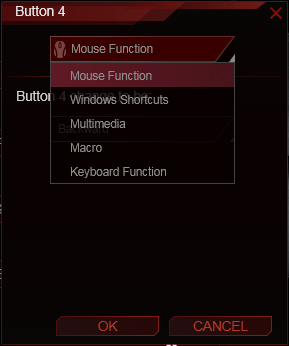
Список доступных действий можно выбрать из выпадающего меню, разделенного на вполне привычные категории: функции мышки, сочетания клавиш Windows, мультимедиа, макросы и клавиатурные команды.
Во вкладке производительности можно настроить два режима чувствительности для каждого профиля (в т.ч. раздельно по осям X и Y), выбрать частоту опроса и время отклика кнопок на нажатие, ускорение/замедление курсора и степень сглаживания углов при перемещении (Angle Snapping). В общем, налицо полный джентльменский набор настроек современной игровой мышки.
На следующей вкладке расположены настройки подсветки. Можно выбрать свою подсветку для каждой из трех зон или синхронизировать эффекты между ними, но список доступных эффектов не поражает разнообразием.
Вкладка калибровки служит для настройки высоты подъема мышки, при которой сенсор будет продолжать функционировать. Можно выбрать подходящий пресет из списка или откалибровать вручную.
Последняя вкладка в «мышином» разделе относится к настройкам питания в беспроводном режиме. В нем можно выбрать время «засыпания» мышки при бездействии и уровень заряда, при котором подсветка будет предупреждать о садящейся батарее.
Во вкладке «Macro» расположен, как нетрудно догадаться, редактор макросов со вполне типичной функциональностью.
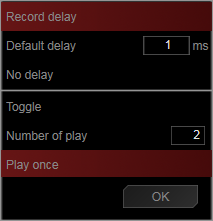
Можно выбрать задержку между нажатиями и число выполнений записанной комбинации.
Последняя вкладка Sync основного меню служит для синхронизации эффектов подсветки.
Наконец, если нажать на неприметный значок в виде молотка в правом верхнем углу окна ROG Armoury, можно получить доступ к настройкам утилиты (язык, автозагрузка, обновления прошивки устройств, проверка обновлений).
В целом функциональность не вызывает нареканий, но удобство пользования приложением оставляет желать лучшего по причине растащенной по разным углам функциональности, следствием чего является обилие лишних кликов.
Corsair Utility Engine (v 2.x)
С обновленной версией Corsair Utility Engine мы уже познакомились при обзоре гарнитуры Void RGB, где в целом изучили общий интерфейс и особенности настроек подсветки (в т.ч. и одновременно нескольких устройств). Так что на этот раз заострим внимание на возможностях, связанных непосредственно с настройками мышки.
Основное окно выполнено в том же стиле, что и у гарнитуры Void RGB — но, разумеется, с актуальным для мышки набором настроек.
Слева от изображения мышки имеются вкладки «Действия» (назначение функций кнопок), «Подсветки» (возможности этого раздела подробно разобраны в обзоре гарнитуры Void RGB, так что сейчас на них останавливаться не будем), «DPI» (настройки чувствительности) и «Быстродействие» (прочие технические настройки).
На мышку в утилите можно полюбоваться с трех направлений: общий вид «под углом», вид сбоку на блок клавиш и приведенный на скриншоте выше вид спереди (требуется лишь для наглядности настройки подсветки в передней зоне).
Выше можно посмотреть на список возможных действий при переназначении действия кнопки: помимо стандартных функций вроде макроса, управления мультимедиа, запуска приложения и т.п. есть возможность запустить таймер или назначить переключение профиля.
Для макросов доступны такие не слишком часто встречающиеся функции, как запись перемещений мышки, прокрутки колесика и щелчки мышкой.
Правда, назначение функций на клавиши не слишком очевидно: для закрепления уже выбранного значения нужно нажать «плюсик» — добавление новой функции.
В разделе DPI доступна установка пяти значений чувствительности, любой из которых можно выбрать в качестве режима по умолчанию, а также чувствительность для «снайперского» режима (действует при удержании назначенной на него кнопки). Если такое число значений избыточно, «лишние» позиции можно отключить.
Также имеется возможность настроить свой цвет индикатора чувствительности для каждого из режимов.
В разделе «Быстродействие» доступен весьма ограниченный набор настроек: в частности, нет привычных ускорения/замедления и выбора частоты опроса.
Впрочем, изменение скорости перемещения указателя в зависимости от расстояния и скорости движения мышки не пользуется популярностью у геймеров, т.к. снижает предсказуемость действий. Смысл же выбирать частоту опроса ниже максимально поддерживаемой устройством и вовсе ускользает от понимания (это же не монитор, на экране которого можно узреть артефакты «овердрайва» при выборе минимального времени отклика).
В целом функциональность CUE 2.x не уступает ROG Armoury (а в области макросов — заметно превосходит), но использование этой утилиты гораздо удобнее за счет радикально меньшего числа вкладок.
SteelSeries Engine 3
Основные возможности этой утилиты были нами рассмотрены в обзоре мышки Rival 300 CS:GO Fade Edition.
Если кратко, то можно отметить компактность и наглядность интерфейса при в целом стандартных возможностях записи макросов и основных настроек (может разве что не хватить настройки высоты подъема сенсора, но у Rival 700 она настраивается через меню OLED-экрана).
Однако рассматриваемые сегодня модели имеют тактильный отклик, а Rival 700 вдобавок оснащена LCD-экраном. Поэтому сейчас мы остановимся именно на этих возможностях на примере Rival 700.
При первом подключении этой модели пользователю сразу намекают на широкие возможности автономного использования Rival 700.
Предлагаемые утилитой возможности OLED-экрана весьма скромны: можно лишь загрузить собственное статичное или анимированное черно-белое изображение (или нарисовать его в имеющемся редакторе).
В ряде игр на экране мышки могут отображаться некоторые игровые данные, но полезность этой функции еще более спорна. Во время игры никто не будет отрывать взгляд от монитора, чтобы взглянуть на крохотный экранчик, расположенный к тому же под не слишком удобном для обзора углом.
Так что главной задачей экрана Rival 700 остается настройка параметров мышки «на лету», что, признаться, тоже не кажется остро востребованным функционалом (хотя для того, чтобы похвастаться перед друзьями — самое то).
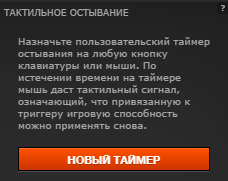
Куда более полезной на практике опцией видится присутствующие как в Rival 700, так и в Rival 500 возможности тактильного отклика.
Наиболее актуальным для серьезных игроков в MMO RPG или MOBA явно будет таймер «остывания» способностей. Если вы знаете время «отката» наиболее востребованных умений любимого персонажа (а серьезный игрок их наверняка помнит наизусть), то настроить тактильное срабатывание на момент, когда примененное умение снова будет готово к использованию, можно буквально за пару кликов.
Доступный ассортимент тактильных воздействий достаточно широк для того, чтобы не путаться при восстановлении нескольких различных способностей (например, лечения и мощного удара).
Также можно включить тактильный отклик без таймера — на нажатие определенной кнопки (хотя востребованность такого действия не слишком очевидна).
В целом утилита весьма наглядна и удобна в использовании, предлагает типичный набор стандартных настроек, а «вишенкой на торте» является настоящая «бомба» для продвинутых любителей MMO RPG и MOBA в виде тактильного таймера, поддерживаемого мышками Rival 500 и Rival 700.
Заключение
Модель ASUS ROG Spatha оставила впечатление не слишком сбалансированного по возможностям образца, в который постарались уместить максимальное количество «фич». В результате устройство получило огромный по «мышиным» меркам вес, громоздкий фирменный софт с массой вкладок и подвкладок, а фактура примененных в отделке пластиков пусть и не огорчает, но и не слишком радует осязание. Впрочем, обладатели крупных ладоней наверняка оценят эргономику модели, софт хоть и тяжеловесен, но вполне функционален, а беспроводных моделей такого класса, мягко говоря, немного. Хороша и идея быстрой замены микропереключателей: большинство вышедших из строя мышек на памяти автора именно на счету отказавших «микриков». Правда, барьером для покупки может стать весьма немалая стоимость данной модели.
Мышка Corsair Scimitar RGB способна порадовать приятными материалами отделки, возможностью индивидуальной подстройки эргономики и самыми продвинутыми возможностями по записи макросов в рассматриваемой четверке. Конечно, хват у этого «грызуна» достаточно специфический за счет габаритного цифрового блока на левом боку, но для тех, кто успел привыкнуть к Razer Naga или Logitech G600, он не доставит неудобств. Правда, перфекционистов могут не устроить слегка разболтанные манеры колесика прокрутки и применение интерполяции для оптического сенсора, но на то они и перфекционисты.
В паре мышек от SteelSeries модель Rival 700 показалась нам больше рассчитанной на эффектность, чем на эффективность: сменный сенсор и OLED-экран сразу вызывают восхищенные возгласы, но после изначального щенячьего восторга появляются неудобные вопросы. Например, «зачем нужен сменный сенсор, если изначально установлен самый продвинутый из существующих вариантов, а единственный альтернативный заведомо слабее по характеристикам?». Или «какая польза от экрана, кроме возможности отображения чувствительности и автономной настройки параметров без установки фирменного софта?». Тем не менее, эту модель отличает прекрасная эргономика, качественные материалы и поддержка тактильного отклика, так что она вполне может найти своих почитателей.
Настоящим же хитом по комплексу технических характеристик, эргономики и цены в рассматриваемой четверке выглядит модель Rival 500. По количеству программируемых кнопок она слегка уступает только Corsair Scimitar RGB, но при этом явно будет значительно удобнее для тех, кто не успел длительно пообщаться с моделями, имеющими 12-кнопочный блок на боку. Удачнейшим решением создателей видится свободный участок слева между боковыми кнопками для захвата большим пальцем — большинство «многокнопочных» мышей неудобны именно из-за того, что при подъеме их не ухватить без риска случайного нажатия кнопки. Материалы отделки очень приятны на ощупь, не уступая Scimitar RGB и Rival 700. При этом, как и у Rival 700, используется самый современный и эффективный оптический сенсор и доступен тактильный отклик, а фирменный софт нагляден и удобен в обращении.